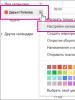Programme zur Reinigung und Beschleunigung Ihres Computers. Die besten Programme zur Reinigung Ihres Computers und zur Optimierung der Windows-Leistung
In diesem Testbericht haben wir die besten Programme zur PC-Optimierung vorgestellt, mit denen Sie Ihren Computer von Müll befreien, optimale Einstellungen vornehmen und das Gerät beschleunigen können. Die Funktionalität der unten besprochenen Dienstprogramme hilft Ihnen, jegliche Software zu entfernen und eine Optimierung durchzuführen und Defragmentierung mit einem Klick, verschlüsseln Sie Ordner und Dateien, stellen Sie verlorene Dateien wieder her und vieles mehr.
Unsere Auswahl hilft Ihnen, den besten Optimierer auszuwählen und Ihren Computer ordnungsgemäß zum Laufen zu bringen.
Programme |
Russisch |
Lizenz |
Optimierung
|
Bewertung |
Softwarereinigung
|
| Ja | Frei | Ja | 10 | Ja | |
| Ja | Frei | Ja | 9 | Ja | |
| Ja | Frei | Ja | 10 | Ja | |
| Ja | Frei | Ja | 9 | Ja | |
| Ja | Frei | Ja | 7 | Ja | |
| Ja | Frei | Ja | 8 | Ja | |
| Ja | Frei | Ja | 8 | Nein | |
| Ja | Frei | Ja | 10 | Ja | |
| Ja | Frei | Nein | 6 | Ja | |
| Ja | Frei | Ja | 7 | Nein |

Glary Utilities ist eine kostenlose Reihe von Programmen, die das System optimieren und bereinigen. Erhöht die Systemleistung, bereinigt die Registrierung und irrelevante Daten, defragmentiert die Festplatte und optimiert den RAM. Die Software läuft unter Windows 8, 7 und XP. Die Benutzeroberfläche ist dank des russischsprachigen Menüs übersichtlich und zugänglich.


EasyCleaner ist ein kostenloses Dienstprogramm, das Ihren Computer von nicht funktionierenden, irrelevanten, doppelten und leeren Objekten reinigt. Es besteht aus einem Registry Cleaner, einem Sucher für irrelevante Dateien, einem Startup-Editor und einer grafischen Möglichkeit zur Ermittlung des freien Speicherplatzes in Ordnern und auf Systemlaufwerken.


CCleaner ist ein kostenloser, multifunktionaler Optimierer für Windows, Mac und Android. Es überprüft, bereinigt und löscht nicht verwendete Dateien, temporäre Daten, Cache und „Müll“ und erhöht außerdem die Reaktionsgeschwindigkeit auf Befehle und das Laden von Daten.


Red Button ist eine kostenlose Anwendung zum Optimieren von Registrierungseinträgen, zum Entfernen irrelevanter Systemdateien und zum Deaktivieren unnötiger Betriebssystemdienste. Der Optimierer zeigt spürbare Ergebnisse seiner Arbeit, indem er die Ladegeschwindigkeit von Windows erhöht und die Leistung des Geräts verbessert. Die Benutzeroberfläche des Programms ist übersichtlich und auf Russisch.


Smart Defrag ist ein kostenloses Programm zum logischen Sortieren und Anordnen von Dateien auf Ihrer Festplatte. Überwacht den korrekten Speicherort von Informationen, defragmentiert Dateien, wenn das System inaktiv ist, und platziert ständig verwendete Dateien in der Nähe, was die Lesegeschwindigkeit von Material verbessert.


Auslogics Registry Cleaner ist ein kostenloses Programm, dessen Tools es Ihnen ermöglichen, beschädigte und veraltete Registrierungseinträge des Betriebssystems Ihres PCs zu reparieren und dessen Betrieb anschließend zu verbessern. Es verfügt über eine praktische Suche nach Kategorien und die Möglichkeit, eine Kopie zu erstellen, um Aktionen zurückzugeben.


Wise Registry Cleaner Free ist eine kostenlose Software zum „Bereinigen“ der Systemregistrierung, zum Analysieren auf das Vorhandensein verifizierter und „unsicherer“ Dateien und zum Anzeigen von Systemproblemen. Entfernt veraltete, beschädigte, alte und falsche Dateien, bereinigt sie sicher, sichert sie und macht letzte Aktionen rückgängig.


Razer Game Booster ist eine kostenlose Anwendung, mit der Sie die Ressourcen Ihres PCs und die Spieleleistung verbessern können, um einen qualitativ hochwertigen Betrieb zu gewährleisten. Mit dem Dienstprogramm kann ein Spieler ein Video des Spiels aufzeichnen oder einen Screenshot des Spiels erstellen. Speichert individuelle Einstellungen und aktualisiert Treiber, um Spiele auf dem neuesten Stand auszuführen.


Advanced SystemCare Free ist ein kostenloses Produkt, das eine Reihe von Anwendungen enthält, die die Feinabstimmung des Systems, seine Verbesserung und die Korrektur von Fehlern vereinfachen. Das Dienstprogramm arbeitet im Hintergrund, verfügt über eine mehrsprachige Benutzeroberfläche und einen Wiederherstellungspunkt zum Sichern früherer Einstellungen.


Uninstall Tool ist ein kostenloses Dienstprogramm, mit dem Sie Anwendungen konfigurieren, installierte Software vollständig entfernen, das Startbetriebssystem bereinigen und versteckte Programme anzeigen können. Es verfügt über eine russischsprachige und zugängliche Benutzeroberfläche mit der Möglichkeit, das Erscheinungsbild durch den Benutzer zu ändern.

Computer Accelerator ist ein Programm zur Optimierung des Betriebs von Computern und Laptops mit den Betriebssystemen Windows 7, 8 und 10.



Das Dienstprogramm ist absolut sicher zu verwenden und zu 100 % mit allen Versionen und Bitstufen moderner Betriebssysteme kompatibel. Die Anwendung kann buchstäblich alle Junk-Dateien in nur wenigen Minuten finden und entfernen und die Leistung Ihres Heimcomputers oder Arbeitslaptops um ein Vielfaches steigern.
Hauptvorteile:
- Stilvolle russischsprachige Benutzeroberfläche.
- Suchen Sie nach Junk-Dateien und optimieren Sie die Registrierung.
- Einrichten von Start- und Deinstallationsprogrammen.
- Duplikate und Big Data finden und beseitigen.
- Praktischer integrierter Zeitplaner.
Sie können den Accelerator für Computer Windows 7, 8 und 10 kostenlos von der offiziellen Website herunterladen, indem Sie den Link unten zur Website direkt nach der Beschreibung verwenden.
Arbeitsprinzip.
Unmittelbar nach dem Start von Computer Accelerator können Sie einen globalen Scan des Systems durchführen und alle Fehler und Junk-Dateien mit einem Klick beseitigen. Falls gewünscht, kann die Prüfung schrittweise durchgeführt werden, indem zwischen den Registerkarten im Hauptarbeitsbereich gewechselt wird.
Hauptmerkmale von Computer Accelerator.
Richten Sie im Menü „Bereinigung“ eine Suche nach unnötigen Dateien ein und führen Sie sie aus. Nach Abschluss der Suche erstellt das Programm einen Bericht über alle gefundenen Objekte. Sie können alle unnötigen temporären Dateien, Speicherauszugselemente und den Papierkorb löschen sowie den Cache, Cookies, Passwörter, Protokolle und Formulare zum automatischen Ausfüllen in allen auf Ihrem PC installierten Browsern löschen.
Im Reiter „Registrierung“ bietet die Software an, den entsprechenden Abschnitt zu optimieren. Überprüfen Sie zunächst die Fehlertypen, nach denen das Programm suchen muss: fehlende DLLs, Installationsfehler, Typbibliotheken usw. und beginnen Sie mit dem Scannen.
Im Startfenster können Sie eine Liste der Programme sehen, die beim Start von Windows automatisch gestartet werden. Deaktivieren Sie Anwendungen, die Sie nicht benötigen, jedes Mal, wenn Sie sie verwenden. Dies beschleunigt den Start Ihres PCs und verbessert seine Leistung.
Unter der Schaltfläche „Extras“ verbergen sich mehrere nützliche Funktionen zum Reinigen Ihres PCs. Hier können Sie beispielsweise die Software anweisen, Duplikate und große Objekte zu finden und diese anschließend zu löschen. Dadurch wird Speicherplatz auf Ihrer Festplatte frei, um wirklich nützliche Dateien zu speichern. Außerdem können Sie im Reiter „Extras“ detaillierte Informationen zum System erfahren und alle unnötigen Programme entfernen.
Automatische PC-Statusprüfungen – sparen Sie Zeit.
Vergessen Sie ständig, unnötigen Müll von Ihrem PC zu entfernen? Nutzen Sie die im Programm integrierte „Scheduler“-Funktion. In diesem Menü können Sie die automatische Systemprüfung auf Junk-Dateien und Registrierungsfehler aktivieren. Richten Sie die Häufigkeit der Scans ein, markieren Sie die Datentypen, die gelöscht werden müssen, und stellen Sie sicher, dass „Computer Accelerator“ die Aufgabe perfekt erledigt.
Sie können den Computer Accelerator mit integriertem Schlüssel kostenlos über den offiziellen Link zur Website unten herunterladen, der nach den Eigenschaften angezeigt wird.
Wer schon einmal darüber nachgedacht hat, warum sein Computer während der Arbeit langsamer wird, weiß, was Optimierung ist und wie sie geschieht. Die manuelle Konfiguration des Betriebssystems, die die Prozesse am wenigsten belastet und Ressourcen freisetzt, ist ein sehr arbeitsintensiver Vorgang. Darüber hinaus ist es immer möglich, etwas zu übersehen oder falsch zu konfigurieren. Aus diesem Grund gibt es Optimierungsprogramme.
Warum brauchen wir Windows-Optimierungsprogramme?
Optimierungsprogramme erfüllen eine ganze Reihe von Aufgaben, da die Verbesserung der Systemleistung eine ganze Reihe von Aktionen ist, die aus einer umfangreichen Liste bestehen. Die Hauptanwendungsbereiche des Betriebs lassen sich in Kategorien einteilen:
- Bereinigen der Windows-Festplatte und -Registrierung von Müll und kleineren Fehlern;
- Defragmentierung von Festplattenpartitionen;
- Treiber suchen und aktualisieren;
- Optimierung von Systemeinstellungen, Parametern, Diensten und Inbetriebnahme;
- Einschränkung interner Windows-Programme: Informationssammler zur Analyse, Windows Store und andere;
- andere Optimierungseinstellungen.
Alle oben genannten Schritte können manuell durchgeführt werden und erfordern ein paar Stunden Zeitaufwand. Oder Sie vertrauen der Software und schließen alle Optimierungsprozesse in wenigen Minuten ab, fast ohne Maus- oder Tastaturklicks. Wir können sagen, dass Optimierungsprogramme erforderlich sind, um die Leistung des Betriebssystems zu verbessern und dem Benutzer die Wartung des PCs zu erleichtern.
Der Autor nutzt häufig Optimierungsprogramme, vertraut ihnen aber dennoch nicht hundertprozentig. Tatsache ist, dass einige Versorgungsunternehmen möglicherweise wichtige Punkte bei der Optimierung übersehen. Beispielsweise gibt es keine Anwendung, die sich auf die Deaktivierung von Diensten konzentriert; alle Programme bereinigen dieses Segment oberflächlich, ohne viel Analyse. Außerdem gibt es Probleme mit einigen internen Einschränkungen für Anwendungen. Daher der Rat des Autors: Vertrauen Sie, aber prüfen Sie und seien Sie nicht faul, persönlich an der Optimierung teilzunehmen.
Die besten Programme zur Optimierung Ihres Computers unter Windows 10
Mit Optimierung wie beim Boxen – ich habe auf den falschen Boxer gesetzt und bin den Bach runtergegangen. Dabei spielt es keine Rolle, wie jung und stark er ist, in erster Linie entscheiden Fähigkeiten und Erfahrung. Auf dem Softwaremarkt ist alles ähnlich: Man kann nur bewährten Koryphäen vertrauen. Andernfalls kann es sein, dass Sie nicht nur nichts optimieren, sondern sich sogar einen Virus oder ein Miner-Programm einfangen.
CCleaner
CCleaner ist eines der besten Optimierungsprogramme, dessen Hauptaugenmerk auf der Reinigung der Festplatte und der Registrierung von Müll liegt. Außerdem wurden der Funktionalität des Programms eine praktische Oberfläche zum Verwalten installierter Programme, ein separates Element zum Einrichten des Windows-Starts und mehrere andere Funktionen hinzugefügt.
Das CCleaner-Programm zielt darauf ab, die Festplatte und die Registrierung von Müll zu befreien
Programmfunktionen:
- Entfernen aller Spuren der Benutzeraktivität auf dem Computer;
- eine Registrierungsprüfung, die alles von ungültigen Dateierweiterungen bis hin zu fehlerhaften Verknüpfungspfaden umfasst;
- Entfernen sogar Standard-Windows-Anwendungen ohne zusätzliche Bedingungen wie die Deaktivierung des Dienstes;
- Änderungen am Start vornehmen;
- Festplattenfehleranalyse;
- nach doppelten Dateien suchen;
- Löschen von Informationen auf der Festplatte.
Vorteile des Programms:
- Die kostenlose Version des Programms unterscheidet sich von der kostenpflichtigen Version nur durch die Möglichkeit des technischen Supports;
- geringe Größe und hohe Produktivität;
- sehr leicht verständliche Benutzeroberfläche;
- Anwendungsgeschwindigkeit;
- die Möglichkeit, die Festplatte auf belegten Speicherplatz zu analysieren.
Nachteile des Programms:
- Es wurden keine nennenswerten gefunden.
Vorteile:
Ein ausgezeichnetes Dienstprogramm zur Datenträgerbereinigung. Mit seiner Hilfe ist es sehr praktisch, die Systemregistrierung zu bereinigen und unnötige Programme von Ihrem Computer zu entfernen. Wenn Sie die Startup-Liste bearbeiten möchten, erledigt CCleaner diese Aufgabe hervorragend. Es ist praktisch, dass Programme beim Start „eingeschaltet“ und „ausgeschaltet“ werden können – das heißt, Sie können die eine oder andere Anwendung vorübergehend vom Start ausschließen und sie dann bei Bedarf wieder einschalten. Mir gefällt, dass beim automatischen Bereinigen des Systems von unnötigen Daten die Art dieser Daten angepasst werden kann (mit CCleaner können Sie beispielsweise nicht nur alle Arten temporärer Systemdateien, sondern auch Cookies in Firefox, Internet Explorer und Opera löschen). Übrigens wissen nur wenige, dass Sie mit einem Dienstprogramm namens CCEnhancer die Anzahl der von CCleaner unterstützten Programme erheblich erweitern können (bis zu mehreren Hundert).
Mängel:
Nicht vermerkt.
Ergebnisse und Kommentare:
Ein sehr nützliches Programm, das zweifellos auf jedem Computer installiert werden sollte.
Kawabanga
https://soft.mydiv.net/win/reviews.147one-CCleaner.html
AVG PC TuneUp
AVG PC TuneUp ist eine Shareware-Plattform, die etwa dreißig verschiedene Dienstprogramme zur Optimierung der Systemleistung enthält. Deutsche Entwickler haben versucht, alle möglichen Ursachen für die PC-Verlangsamung so weit wie möglich zu beseitigen. Darüber hinaus enthält das Programm einen Turbo-Modus: Unnötige Windows-Prozesse werden für maximale Systemleistung vorübergehend deaktiviert.
 AVG PC TuneUp ist eine komplette Plattform, die eine Reihe von 30 Dienstprogrammen zur Optimierung von Windows enthält
AVG PC TuneUp ist eine komplette Plattform, die eine Reihe von 30 Dienstprogrammen zur Optimierung von Windows enthält Programmfunktionen:
- Freigeben von Speicherplatz durch Bereinigen unnötiger Daten aus Browsern, Stores und anderen Anwendungen;
- Turbo-Modus, der unnötige Systemprozesse vorübergehend deaktiviert;
- Analyse ungenutzter Programme;
- Bereinigen der Registrierung;
- Festplattenfehler finden und beseitigen;
- Konfigurieren Sie versteckte Windows 10-Einstellungen und vieles mehr.
Vorteile des Programms:
- fast ein vollständiger Satz an Dienstprogrammen zur Wartung und Optimierung des Betriebssystems;
- Turbo-Modus, der in anderen Produkten keine Entsprechungen hat;
- PC-Bedienung und Auswertung in Echtzeit;
- detaillierte Berichte über alle durchgeführten Operationen;
- ständige Aktualisierung des Programms;
- automatische Ausführung durch Serviceprozesse.
Nachteile des Programms:
- Das Dienstprogramm ist im Vergleich zu seinen Gegenstücken sehr teuer; außerdem können Sie keine dauerhafte Lizenz erwerben. Vorübergehende Nutzung für 1190 Rubel. Im Jahr.
Video: Testbericht zu AVG PC TuneUp
Auslogics BoostSpeed
Auslogics BoostSpeed ist eine sehr leistungsstarke Softwareplattform zur Betriebssystemoptimierung. Die Anwendung enthält viele integrierte Dienstprogramme zur Feinabstimmung des Systems sowie zum Testen seiner einzelnen Komponenten.
 Auslogics BoostSpeed ist eine sehr leistungsstarke Softwareplattform zur Betriebssystemoptimierung
Auslogics BoostSpeed ist eine sehr leistungsstarke Softwareplattform zur Betriebssystemoptimierung Programmfunktionen:
- gründliche Reinigung der Festplatte und der Registrierung von Müll;
- eigener Defragmentierungsmanager;
- Behebung von Registrierungsfehlern mit der Möglichkeit, Sicherungskopien von Daten zu erstellen;
- die Möglichkeit, gelöschte Dateien wiederherzustellen;
- Beschleunigung Ihrer Internetverbindung;
- Deaktivieren unnötiger Dienste und Optimieren der Windows-Starteinstellungen.
Vorteile des Programms:
- stabiler Betrieb aller integrierten Dienstprogramme;
- in Echtzeit arbeiten;
- „Berater“, der Ihnen sagt, welche Einstellungen Sie am besten ändern sollten, um Speicherplatz freizugeben, die Sicherheit zu erhöhen und das System zu beschleunigen.
Nachteile des Programms:
- Es wurden keine nennenswerten gefunden.
Video: Überprüfung des Auslogics BoostSpeed-Programms
Glary-Dienstprogramme
Glary Utilities ist ein weiterer Vertreter der Familie der Optimierungsprogramme, die mit einem Klick funktionieren. Die Anwendung ist eine Plattform, an die mehrere Dienstprogramme über eine gemeinsame Schnittstelle angeschlossen sind.
 Glary Utilities – Vertreter komplexer Optimierungsprogramme
Glary Utilities – Vertreter komplexer Optimierungsprogramme Programmfunktionen:
- Entfernen von Müll und temporären Dateien;
- Reparieren der Registrierung sowie Auffinden falscher Verknüpfungen;
- Optimierung des RAM in Echtzeit;
- Löschen von Festplattensektoren;
- Analyse der Festplatte auf irrationale Raumnutzung;
- Integrierter Manager zum Deinstallieren von Programmen.
Vorteile des Programms:
- praktische und benutzerfreundliche Oberfläche;
- Benutzerfreundlichkeit: Sie können eine komplexe Aufgabe ausführen oder einzelne Dienstprogramme verwenden.
- die Möglichkeit, schnell über das Taskleistensymbol zu starten;
- verschiedene Programmgestaltungsthemen.
Nachteile des Programms:
- Es wurden keine nennenswerten gefunden.
Ehrlich gesagt bin ich nicht sofort zu Glary Utilities gekommen – einfach weil ich mit einem anderen Programm zufrieden war, aber darüber reden wir nicht. Mit der Zeit wurde es jedoch immer häufiger, in der Stadt herumzulaufen, und ich kaufte mir ein Netbook. Wie jeder weiß, werden alle Parameter von Netzen aufgrund eines schwachen Prozessors und nicht des leistungsstärksten Speichers unterschätzt. Deshalb kam das alte Programm selbst manchmal einfach nicht zurecht und schaltete das Netz ab. Aber das Programm Glary Utilities war genau das Richtige für mein Netbook. Es legt den Computer nicht auf und ist darüber hinaus in der Lage, fast alle Softwareprobleme zu lösen. Das bedeutet, das Betriebssystem zu optimieren, den Laptop-Akku zu überwachen, die Registry zu bereinigen, was ich übrigens alle zwei Wochen versuche und Ihnen wärmstens empfehlen kann. Das Programm führt im Gegensatz zum Windows-Programm auch eine sehr hochwertige Defragmentierung von Computerfestplatten durch! Aber meiner Meinung nach ist das Bequemste an diesem Programm das One Click Solvation-Modul, das alle Probleme mit einem Klick löst. Für mich persönlich ist es praktisch, weil ich einfach einen Knopf drücken und andere Dinge erledigen kann, während das Glary Utilities-Programm selbst den Computer repariert. Stimmen Sie zu, dass es praktisch ist. Es gibt noch eine Menge verschiedener interessanter Möglichkeiten, die ich vielleicht aus Faulheit nicht beschrieben habe. nicht, weil es einfach viele davon gibt Aber wenn Sie dieses Programm auf Ihrem Computer installieren, werden Sie alles selbst sehen!
VORTEILE:
Viele nützliche Funktionen, lässt den Computer nicht hängen, reinigt effizient
MÄNGEL:
Noch nicht gefunden
VikingOnLine
http://otzovik.com/review_143198.html
Video: Überblick über das Glary Utilities-Programm
Systemmechaniker
System Mechanic ist ein großes Anwendungspaket zur Optimierung und Verbesserung der Leistung von Windows. Je nach Edition verfügt es über bis zu 50 Dienstprogramme. Das Programm wurde 1998 ins Leben gerufen und verfügt über mehrere patentierte Technologien, beispielsweise die automatische Wiederherstellung von Windows-Komponenten.
 System Mechanic ist ein großes Anwendungspaket zur Optimierung und Verbesserung der Leistung von Windows
System Mechanic ist ein großes Anwendungspaket zur Optimierung und Verbesserung der Leistung von Windows Programmfunktionen:
- Bereinigen der Registrierung von Fehlern und falschen Pfaden;
- Löschen alter Dateien, die aufgrund von Programmaktivitäten übrig geblieben sind;
- Optimierung des Arbeitsspeichers durch Entfernung unnötiger Prozesse;
- verbesserte Defragmentierung der Festplatte;
- Internetverbindung reparieren und vieles mehr.
Vorteile des Programms:
- patentierte Entwicklungen in der Betriebssystemoptimierung;
- Verbesserung in fast allen Bereichen der Windows-Bedienung;
- Zuverlässigkeit und Effizienz im Betrieb;
- integrierter und praktischer Aufgabenplaner;
- kleine Größe mit maximalen Funktionen.
Nachteile des Programms:
- das Programm hat nur eine englische Oberfläche;
- Auf den ersten Blick ist es etwas schwierig zu verwalten, außerdem gibt es keine „Fix in 1 Click“-Funktion.
Video: Überblick über das System Mechanic-Programm
MAGIX PC Check & Tuning
MAGIX PC Check & Tuning 2016 ist ein Softwarepaket, mit dem Sie Ihr Betriebssystem schnell und effizient warten und dessen Leistung verbessern können. Darüber hinaus kann ein Programm den Betrieb von sechs Computern gleichzeitig analysieren.
 MAGIX PC Check & Tuning 2016 ist ein Softwarepaket zur Verbesserung des Betriebssystems
MAGIX PC Check & Tuning 2016 ist ein Softwarepaket zur Verbesserung des Betriebssystems Programmfunktionen:
- Entfernen von Spuren der Browseraktivität;
- integrierter Defragmentierer;
- Hochgeschwindigkeitsmodus, um bestimmte Prozesse zu beschleunigen;
- umfassende Betriebssystemoptimierung;
- Suchen und installieren Sie die neuesten Versionen der Gerätetreiber.
Vorteile des Programms:
- Energieeinsparung einrichten;
- Installation des Programms auf sechs Computern mit einer Lizenz;
- eigener Dateimanager;
- benutzerfreundliche Oberfläche.
Nachteile des Programms:
- Es wurden keine nennenswerten gefunden.
Video: Testbericht zum MAGIX PC Check & Tuning Programm
Kluge Pflege 365
Wise Care 365 ist ein Programm zur Optimierung und zum Schutz Ihres PCs vor Datenverlust. Das Hauptaugenmerk der Anwendung liegt auf der Bereinigung des Anspruchs und des Registers sowie der Beseitigung von Spuren im Internet. Das Programm verfügt über eine integrierte Firewall, um das Eindringen in die Computerumgebung zu verhindern.
 Wise Care 365 ist ein Programm zur Optimierung und zum Schutz Ihres PCs vor Datenverlust
Wise Care 365 ist ein Programm zur Optimierung und zum Schutz Ihres PCs vor Datenverlust Programmfunktionen:
- gründliche Reinigung der Registrierung und der Festplatte;
- Verhinderung des unbefugten Zugriffs auf PC-Dateien;
- Cache und temporäre Dateien löschen;
- Löschen des Browserverlaufs der Website;
- Wiederherstellung gelöschter Daten.
Vorteile des Programms:
- Starten Sie alle Scankomponenten mit einem Klick.
- hohe Geschwindigkeit;
- Erstellen von Backups vor der Reinigung;
- automatische Programmaktualisierung.
Nachteile des Programms:
„Computer Accelerator“ ist ein Programm zur gründlichen Reinigung Ihres Computers.Programmfunktionen:
- integrierter Aufgabenplaner;
- Tiefenreinigung der Registry, einschließlich Scannen von Verknüpfungspfaden, DLL-Bibliotheken und vielem mehr;
- Startup-Management;
- Überwachung der Festplatte auf beschädigte Sektoren oder Dateien;
- Bereitstellung von Berichten.
Vorteile des Programms:
- bequeme und einfache Schnittstelle;
- Hochgeschwindigkeitsscannen und Fehlerkorrektur;
- Testversion verfügbar;
- Bereitstellung von Berichten über die geleistete Arbeit.
Nachteile des Programms:
- Es wurden keine nennenswerten gefunden.
Video: Überprüfung des Computer Accelerator-Programms
Die Auswahl eines Optimierungsprogramms ist nicht so einfach, wie es auf den ersten Blick erscheinen mag. Die meisten Anwendungen sind auf einen engen Anwendungsbereich spezialisiert, daher ist es besser, sie umfassend über mehrere Programme hinweg gleichzeitig zu nutzen.
System Mechanic ist ein hervorragendes Softwareprodukt, das Ihrem Computer maximale Leistung und Stabilität verleiht. Dieses Programm nutzt patentierte Technologien und effektive Tools, die zum Korrigieren von Fehlern in der Registrierung, zum Entfernen unnötiger Dateien und mehr verwendet werden. Das Anwendungspaket soll die Leistung Ihres Computers steigern. Es umfasst mehr als 20 Anwendungen, von denen jede für ihre eigene Funktionalität verantwortlich ist. Auf unserer Website können Benutzer den System Mechanic-Schlüssel absolut kostenlos herunterladen. Kostenlos herunterladen System…
Fast jeder PC-Benutzer hat früher oder später die Frage, wie er das Windows-System seines Computers optimieren kann. Mit der Zeit wird es mit unnötigen Dateien verstopft, die das Betriebssystem verlangsamen. Dies kann zu Problemen führen. PrivaZer ist ein wunderbares Programm zum Reinigen Ihres Computers von unnötigem Systemmüll. Mit dieser Anwendung können Sie Spuren von Internetaktivitäten, Überreste nach der Deinstallation von Dienstprogrammen, nicht verwendete Verknüpfungen usw. schnell und effizient entfernen. Kostenloser Download der neuesten Version von Privatzer 3.0.68.0 Pro Donors…
Was tun, wenn Windows langsamer wird?
Es ist schwierig, einen Laptop- oder PC-Benutzer zu finden, der mit der Leistung seines Systems vollkommen zufrieden ist. Daher ist es nicht verwunderlich, dass es verschiedene Programme gibt – Optimierer und spezielle Anwendungen, die den PC-Betrieb so weit wie möglich beschleunigen sollen.
Man sollte von ihrer Verwendung keine fantastischen Ergebnisse erwarten, aber solche Programme bringen dennoch echte Vorteile. Basierend auf der Art der Optimierung ist es am bequemsten, sie in die folgenden Gruppen einzuteilen:
- Beschleunigen Sie den Windows-Start und Systembetrieb durch Stoppen optionaler Programme und Dienste;
- Automatisierung von Treiberaktualisierungsprozessen;
- Bereitstellung von Computerreinigung- Suchen und Entfernen verschiedener Abfälle, bestehend aus temporären Dateien und Überresten alter Programme;
- Systemdateien reparieren;
- N Normalisierung der Arbeit der Festplatte.
Die meisten Aktivitäten zur Optimierung und Reinigung eines Computers können mit den integrierten Tools des Windows-Betriebssystems selbst durchgeführt werden, aber spezielle Software erleichtert dem Durchschnittsbenutzer das Leben und automatisiert in einigen Fällen den Optimierungsprozess vollständig. Entwickler von Programmen zum Reinigen Ihres Computers von angesammeltem Schmutz und zur Optimierung des Windows-Betriebs orientieren sich an der kollektiven Erfahrung der Computer-Community und sorgen dafür, dass nur bewährte und sichere Aktionen ausgeführt werden. Besteht die Möglichkeit gefährlicher Änderungen, wird der aktuelle Zustand des Systems gespeichert und diese können bei Bedarf abgebrochen werden.
Die besten Programme zur Optimierung des Windows-Starts
Selbst ein frisch installiertes Betriebssystem ohne zusätzliche Software nutzt die Computerressourcen nicht optimal aus. Tatsache ist, dass es aufgrund des Wunsches, Windows mit größtmöglicher Funktionalität auszustatten, auch zahlreiche Dienste umfasst, die darauf ausgelegt sind, mit verschiedenen Geräten zu interagieren und spezielle Optionen zu implementieren. Darüber hinaus werden ihre Fähigkeiten in einer Reihe von Fällen nicht beansprucht. In der Regel starten solche Dienste beim Systemstart, verlängern die Bootzeit, belegen RAM und verbrauchen CPU-Zeit.
Problem: Bei der Installation zusätzlicher Programme können diese entweder im Autostart-Ordner oder den entsprechenden Registry-Abschnitten registriert werden oder dem System eigene Dienste hinzufügen. Beispielsweise die Suche nach Versionsaktualisierungen oder die Aktivierung des erforderlichen Moduls basierend auf einem bestimmten Ereignis. Die Liste der Programme und Dienste, die beim Starten von Windows gestartet werden, kann mit Standardtools wie msconfig und services.msc verwaltet werden, Dienstprogramme von Drittanbietern bieten jedoch umfangreichere Funktionen.
Lösung: AutoRuns-Programm
Russische Schnittstelle: Es gibt
Vertriebsbedingungen: FreeWare
Eines der besten Programme dieser Klasse zur Optimierung des Windows-Bootvorgangs stammt von Sysinternals, das einst von Microsoft übernommen wurde. Das Dienstprogramm zeigt absolut alle Programme, Dienste, Treiber und anderen Systemkomponenten an, die nicht nur beim Booten, sondern auch bei der Benutzerregistrierung oder anderen Ereignissen gestartet werden. Funktioniert in allen Windows-Versionen, einschließlich 64-Bit. Zeigt die Eigenschaften aller gefundenen Objekte, Pfade und Startparameter sowie die Reihenfolge an, in der sie vom Betriebssystem verarbeitet werden. Durch das Deaktivieren irrelevanter Dienste und Programme kann der Benutzer die Ladegeschwindigkeit des Betriebssystems erhöhen, Speicher und Rechenressourcen seines Computers freigeben und so dessen Leistung steigern.
Problem: Eine Vielzahl von Anwendungen, die in kurzen Abständen und mit gleicher Priorität starten, konkurrieren miteinander um die Aufmerksamkeit des Prozessors. Wenn sie versuchen, „die Decke auf ihre Seite zu ziehen“, können sie den Abschluss des Downloads erheblich verzögern und die normale Arbeit des Benutzers beeinträchtigen. Standard-Windows-Tools ermöglichen es Ihnen, den verzögerten Start von Programmen beispielsweise mithilfe des Taskplaners zu organisieren, dieser Ansatz ist jedoch recht arbeitsintensiv. Darüber hinaus haben vom Scheduler gestartete Prozesse eine niedrige Priorität, was für einzelne Anwendungen kritisch sein kann. Auch in diesem Fall ist der Einsatz spezialisierter Software sinnvoll.
Lösung: Autorun Organizer

Foto: chemtable.com
Letzte Version: 2.20
Russische Schnittstelle: Es gibt
Vertriebsbedingungen: FreeWare
Das benutzerfreundliche Dienstprogramm Autorun Organizer von ChemTable Software hat sich bestens bewährt. Es ermöglicht Ihnen nicht nur, den Start einer Anwendung für eine Weile zu verschieben oder ganz abzubrechen, sondern führt auch ein Startprotokoll, in dem die neuesten Einträge im entsprechenden Fenster angezeigt werden. Dieser Ansatz ermöglicht eine visuelle Analyse der Ergebnisse von Änderungen, die an der Liste der beim Start des Betriebssystems gestarteten Programme vorgenommen wurden. Darüber hinaus kann Autorun Organizer diese Anwendungen mithilfe des beliebten Onlinedienstes Virustotal auf Malware überprüfen.
Beste Programme
um Treiberaktualisierungen zu automatisieren
Problem: Sicherlich sind viele Benutzer schon einmal auf eine Situation gestoßen, in der das nächste Update eines Treibers zu einer deutlichen Steigerung der Systemstabilität oder -leistung führt. Angesichts der großen Anzahl installierter Treiber für verschiedene PC- oder Laptop-Komponenten sowie Peripheriegeräte wird die regelmäßige manuelle Suche nach Updates zu viel Zeit in Anspruch nehmen. Die beste Lösung in einer solchen Situation könnte darin bestehen, das entsprechende Dienstprogramm zu verwenden.
Lösung: IObit Driver Booster-Programm

Foto: ru.iobit.com
Letzte Version: 3.2
Russische Schnittstelle: Es gibt
Vertriebsbedingungen: FreeWare, kostenpflichtige Version PRO (1500 RUR)
Das Programm erstellt und aktualisiert automatisch eine Liste der im System installierten Treiber, sucht auf den Websites offizieller Hersteller nach neuen Versionen für diese und bietet die Aktualisierung mit einem Klick an. Darüber hinaus optimiert Driver Booster die Parameter einiger Treiber, um maximale Leistung in Spielen zu erzielen. Der Unterschied zwischen der kostenlosen und der professionellen Version besteht darin, dass letztere mehr Geräte unterstützt und beim Update ein Backup erstellt.
Die besten Programme zur Optimierung der Systemleistung
Problem: Es kommt oft vor, dass im wahrsten Sinne des Wortes ein Prozentsatz der Produktivität nicht ausreicht, um „völlig glücklich“ zu sein. Dies gilt insbesondere für nicht modernste Hardwareplattformen und für die Ausführung von Spielen der neuesten Generationen darauf. Bis zu einem gewissen Grad kann die Verwendung eines speziellen Spieloptimierers die Situation retten.
Lösung: Razer Cortex (PC Game Booster)

Foto: is3.mzstatic.com
Letzte Version: 7.0.135
Russische Schnittstelle: Es gibt
Vertriebsbedingungen: FreeWare
Das Programm kann laufende Prozesse aus der Sicht von Gaming-Anwendungen analysieren und bietet die produktivsten Optimierungsmöglichkeiten. Beim Wechsel in den Beschleunigungsmodus unterbricht Game Booster vorab festgelegte Hintergrunddienste und Anwendungen und gibt außerdem ungenutzten RAM frei und bereinigt ihn. Der Optimierer verfügt über flexible manuelle Einstellungen und eine große Datenbank mit vorgefertigten Profilen für bestimmte Spiele. Zusätzlich zur Ausführung grundlegender Funktionen ist Razer Cortex in der Lage, Gameplay per Streaming zu übertragen, Videos zu erstellen, Backups in der Cloud zu speichern und vieles mehr und bietet begeisterten Gamern so eine praktische, funktionsreiche Umgebung.
Die besten Programme, um Ihre Festplatte zu defragmentieren und ihre Leistung zu optimieren
Problem: Informationen auf einer Festplatte werden in Form miteinander verbundener Blöcke fester Größe gespeichert. Beim Schreiben einer Datei, deren Volumen die Größe eines Blocks überschreitet, versucht die Antriebselektronik, die nächste Datei so auszuwählen, dass beim Lesevorgang in kürzester Zeit darauf zugegriffen werden kann. Ist der beste Platz bereits belegt, wird der nächstgelegene verfügbare Platz verwendet. Der Einfachheit halber glauben wir, dass die optimale Zugriffsgeschwindigkeit die Option ist, wenn alle Blöcke Rücken an Rücken angeordnet sind. Diese Situation ist jedoch nur beim Schreiben auf ein neues oder bestelltes Laufwerk möglich. Die regelmäßige Installation und Deinstallation verschiedener Software sowie das Erstellen und Löschen einer großen Anzahl temporärer Dateien auf der Festplatte führen systematisch zu einer Fragmentierung des internen Speicherplatzes, wodurch die Leistung der Maschine erheblich beeinträchtigt werden kann. Hier gibt es nur einen Ausweg – regelmäßig die Platzierung belegter und freier Blöcke aufräumen.
Lösung 1:Standard-Betriebssystem-Tools stellen eigenständig Defragmentierungsmaßnahmen (Optimierung für Windows 8 und höher) bereit, hier gibt es jedoch mehrere Punkte. Nur wenige Menschen achten darauf, dass diese Vorgänge standardmäßig wöchentlich nach Mitternacht automatisch ausgeführt werden. Natürlich, wenn der Computer gerade läuft. Nichts hindert den Benutzer daran, die HDD-Optimierung zu starten oder die Speicherbereinigung auf der SSD mit Standardmitteln durchzuführen. manueller Modus, es sei denn, er ist an den erweiterten Funktionen von Drittanbieterprogrammen interessiert.
Lösung 2: Defraggler-Programm

Foto: s43.radikal.ru
Letzte Version: 2.21
Russische Schnittstelle: Es gibt
Vertriebsbedingungen: FreeWare, kostenpflichtige Version Professional (24,95 $)
Wenn kein zusätzlicher Schnickschnack benötigt wird und die Standardtools aus irgendeinem Grund nicht zufriedenstellend sind, empfehlen wir Ihnen, auf das recht einfache Defraggler-Programm von Piriform Ltd zu achten, das über ein Microsoft-Gold-Zertifikat verfügt. Mit dem Dienstprogramm können Sie eine Defragmentierung auf Ordnerebene oder sogar einer einzelnen Datei durchführen. Es kann im normalen oder beschleunigten Modus arbeiten, kann leeren Speicherplatz organisieren, um Fragmentierung zu verhindern, und verfügt außerdem über eine spezielle Funktion zum Organisieren der Registrierung.
Die besten Programme zum Reinigen Ihres Computers,
Suchen und entfernen Sie Müll, reparieren Sie Systemdateien
Problem: Der Idealfall aus Sicht der Systemauslastung liegt dann vor, wenn die gesamte erforderliche Software gleich zu Beginn des Betriebs installiert wird. Fast jede Installation von Programmen und deren anschließende Entfernung hinterlassen unweigerlich „Müll“, der die Leistung auf die eine oder andere Weise beeinträchtigt. Dieses Problem kann teilweise durch die Verwendung von Deinstallationsprogrammen von Drittanbietern gelöst werden.
Lösung: Revo Uninstaller

Foto: image.kg
Letzte Version: 1.95 FreeWare, 3.1.5 Pro
Russische Schnittstelle: Es gibt
Vertriebsbedingungen: FreeWare, kostenpflichtige PRO-Version (39,25 $)
Bei der Anwendung handelt es sich um eine Art Reinigungs-Mähdrescher mit mehreren Betriebsarten. Die genaueste Deinstallation wird durchgeführt, wenn das Programm mit Revo Uninstaller installiert wurde. Das Dienstprogramm speichert den Status des Systems „vorher“ in seinen Protokollen und protokolliert Änderungen „in Bearbeitung“. Wenn die Software bereits installiert ist, hilft der einzigartige „Jäger“-Modus. Beim Start wird ein detaillierter Scan des Systems durchgeführt, bei dem alle Beziehungen und abhängigen Komponenten identifiziert werden. Die kostenlose Version verfügt für diesen Modus über einen vereinfachten Algorithmus. Die direkte Entfernung kann auch mit mehreren Optionen durchgeführt werden, von sicher bis fortgeschritten. In jedem Fall geht dem Prozess die Erstellung eines Wiederherstellungspunkts vor der Deinstallation voraus. Neben der Ausführung grundlegender Funktionen ist Revo Uninstaller in der Lage, unnötige und temporäre Dateien zu entfernen, Browser zu bereinigen und Anwendungen zu verwalten, die automatisch gestartet werden, wenn Windows startet.
Problem: Die zusätzliche Funktionalität des Revo Uninstaller-Programms kann sowohl die bereits besprochenen Startup-Management-Dienstprogramme als auch spezielle Tools zum Bereinigen von Müll im Betriebssystem nicht vollständig ersetzen.
Lösung: CCleaner

Foto: fileuppo.com
Letzte Version: 5.16.5551
Russische Schnittstelle: Es gibt
Vertriebsbedingungen: FreeWare, kostenpflichtige Versionen Professional (24,95 $) und Business (39,95 $)
Das Dienstprogramm dient zum Suchen und Entfernen von Müll, der während des Betriebs unweigerlich im Speicher des Computers erscheint. Dies betrifft zunächst den Betrieb des Betriebssystems selbst: den Papierkorb, temporäre Dateien, irrelevante Protokolle, die Zwischenablage, Speicherauszüge bei Ausfällen und andere Aktivitätsreste. Nicht weniger wichtig für die optimale Funktion eines Computers oder Laptops ist die Korrektheit der Registrierung, in der systematisch veraltete Schlüssel und ganze Zweige angesammelt werden, die auf nicht mehr vorhandene Pfade, Bibliotheken, Programme, Schriftarten usw. verweisen. Eine weitere Möglichkeit, Müll anzusammeln, ist das Surfen im Internet. Mit CCleaner können Sie Ihren Browser- und Download-Verlauf, gespeicherte Cookies sowie den Cache-Inhalt aller gängigen Browser löschen. Schließlich ist das Dienstprogramm in der Lage, Müll nach anderen Programmen zu bereinigen, die während des Betriebs temporäre Dateien erstellen.
Lösung: Wise Disk Cleaner

Foto: neowin.net

Foto: portablenews.ru
Letzte Version: 9.21
Russische Schnittstelle: Es gibt
Vertriebsbedingungen: FreeWare
Die Defragmentierung (Optimierung) des Laufwerks ist nur eine Nebenfunktion des Dienstprogramms, obwohl sie im Gegensatz zu Standard-Windows-Tools mit verbesserten Algorithmen und einer visuellen Anzeige der durchgeführten Aktionen durchgeführt wird. Der Vorteil von WDC ist die Möglichkeit, das System von ungenutzten und temporären Dateien zu bereinigen, und diese Aktivität kann sowohl umfassend als auch nach einzelnen Kategorien von „Müll“ durchgeführt werden. Beispielsweise werden unnötige Systemdateien (der Löwenanteil davon sind Windows-Update-Installer), verschiedene Hilfskomponenten zusätzlicher Software wie Microsoft Office sowie die Ergebnisse des Internetsurfens in einer Vielzahl separater Ordner gespeichert, die Inhalte davon werden Browser nie wieder auf sie zugreifen. Natürlich kann der Start des Dienstprogramms zum für den Benutzer günstigsten Zeitpunkt geplant werden und die Zusammensetzung der zu löschenden Objekte wird vollständig gesteuert.
Die besten universellen Systemoptimierungsprogramme
Neben Dienstprogrammen, die auf die Ausführung eines begrenzten Aufgabenbereichs zugeschnitten sind, bieten viele Entwickler Universalpakete an, die eine umfassende Systemwartung und -optimierung ermöglichen.
Auslogics BoostSpeed Programm

Foto: lunnygoroskop.ru
Letzte Version: 8.2.1.0
Russische Schnittstelle: Nein
Vertriebsbedingungen: Shareware (1350 RUR)
BoostSpeed von Auslogics gilt zu Recht als einer der beliebtesten Optimierer in dieser Kategorie. Das Paket besteht aus 18 Dienstprogrammen. Eine kurze Liste ihrer Funktionen lautet wie folgt:
- Bereinigen und Defragmentieren von Festplatten, Suchen und Korrigieren von Fehlern, Freigeben und Organisieren von geschütztem Speicherplatz;
- Kontrolle der Festplattennutzung, Suche nach Duplikaten, Wiederherstellung versehentlich gelöschter Dateien oder deren garantierte Zerstörung;
- Überwachung und Verwaltung von Diensten, Autostart, Software-Deinstallation;
- Bereinigen und Defragmentieren der Registrierung, Feinabstimmung der Systemparameter, Überwachung und Neuverteilung der Systemressourcen;
- Verwalten von Browsern, Browser- und Download-Verlauf, Optimieren von Internetverbindungen.
Das Programm ist Shareware, alle Funktionen stehen erst nach dem Kauf der kommerziellen Version zur Verfügung. Ein weiterer Nachteil von Auslogics BoostSpeed ist die fehlende Lokalisierung der neuesten Version.
Erweitertes Systempflegeprogramm

Foto: 3.bp.blogspot.com
Letzte Version: 9.2.0.1110
Russische Schnittstelle: Es gibt
Vertriebsbedingungen: FreeWare, kostenpflichtige Versionen Pro (1200 RUR) und Ultimate (2000 RUR)
Eine würdige Alternative zum bisherigen Angebot ist die IObit-Produktlinie, bestehend aus kostenlosen, erweiterten und maximalen Paketen. Kommerzielle Programme unterscheiden sich nur durch das Vorhandensein eines Antivirenmoduls in der Ultimate-Version, das auf BitDefender-Technologien und IObits eigenen Entwicklungen im Bereich des Schutzes von Computersystemen vor verschiedenen Bedrohungen basiert. Darüber hinaus gibt es eine mobile Version des Pakets für Android OS. Zusätzlich zum Standardsatz zur Reinigung und Optimierung des Laufwerks, der Registrierung, der Systemressourcenverwaltung und anderen typischen Funktionen fügt Advanced SystemCare Pro den Computerschutz vor Spyware und Adware hinzu und schließt Lücken im Sicherheitssystem des Computers. Die Aktualisierung der Datenbanken erfolgt über Cloud-Technologien und die entsprechenden Module sind vollständig kompatibel mit Antivirenprogrammen von Drittanbietern.
Was tun, wenn Ihr Computer langsamer wird? Typische Probleme und Lösungen
Der Computer kann aus folgenden Gründen langsamer werden:
Der freie Speicherplatz auf der Systemfestplatte geht zur Neige. Installieren Sie Wise Disk Cleaner und reinigen Sie das System. Starten Sie nach Bedarf.
Die Ladezeit des Betriebssystems hat sich spürbar erhöht. Verwenden Sie das Dienstprogramm CCleaner. Wenn Sie vermuten, dass das Problem durch eines der kürzlich installierten Programme verursacht wird, optimieren Sie den Start mit einem der entsprechenden Tools. Entfernen Sie bei Bedarf die problematische Anwendung mit dem Dienstprogramm Revo Uninstaller. Nach Bedarf verwenden.
Der Festplattenbetrieb wurde verlangsamt. Defragmentieren Sie mit Defraggler oder Wise Disk Cleaner. Regelmäßig ausführen.
Warten Sie Ihr System mit der Hilfe einer Person, die Ihnen gefällt Universalpaket- eine der besten Optionen. Es hat nur einen wesentlichen Nachteil: Kostenlose Versionen von Programmen zur Optimierung des Windows-Betriebs und zum Reinigen Ihres Computers von Schmutz haben eine stark eingeschränkte Funktionalität. Aber ein so umfassendes Programm enthält alle Tools, die Sie im Laufe der Zeit benötigen, um Ihren PC oder Laptop in einwandfreiem Zustand zu halten. Sie müssen es lediglich regelmäßig ausführen, Probleme analysieren und Entscheidungen über vorgeschlagene Maßnahmen treffen.